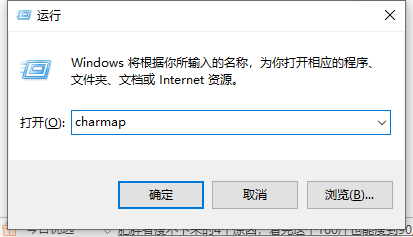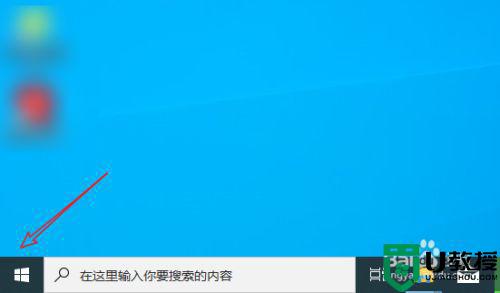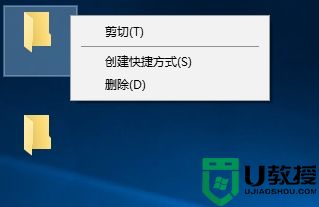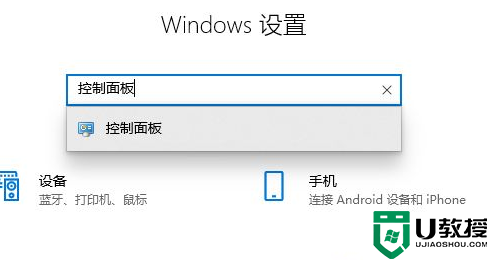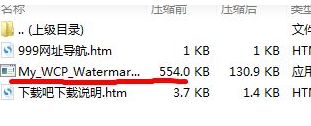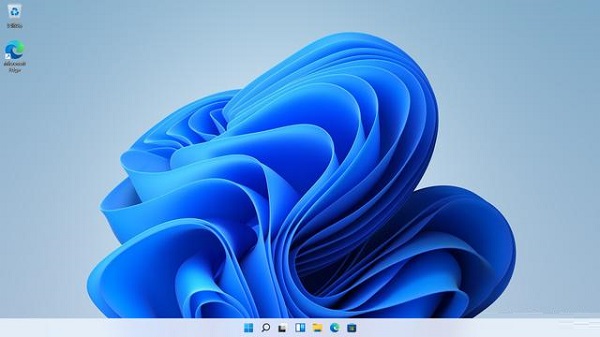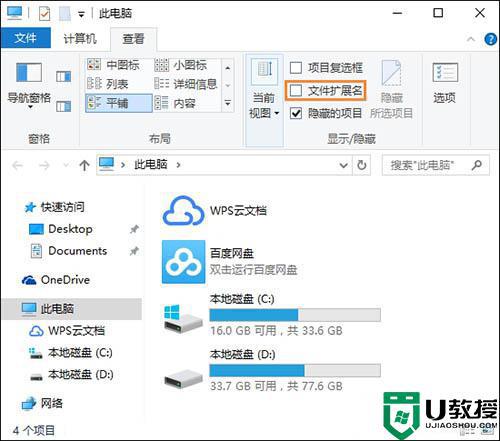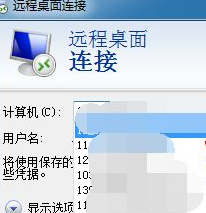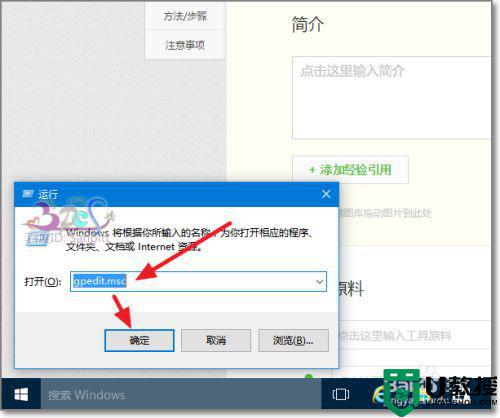win10如何删除桌面软件名称 Win10怎么把桌面软件的名字去掉
时间:2021-11-03作者:huige
我们在电脑中都会放置很多软件应用,每个应用都有属于自己的名称,不过有些win10系统用户因为一些原因,想要删除桌面软件名称,但是却不知道要从何下手,接下来就跟随u教授小编一起来看看Win10把桌面软件的名字去掉的详细方法吧。
推荐:windows10精简版镜像下载
具体步骤如下:
1、按下win+R组合键打开运行,输入charmap回车。打开字符映射表,如图下所示
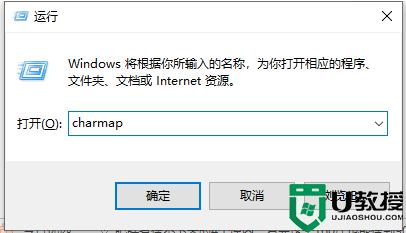
2、图中红色框住的就是“空格”了,我们直接点击它,然后点击下面的“选择”,选中后,再点“复制”就可以了。以百度云盘为例。
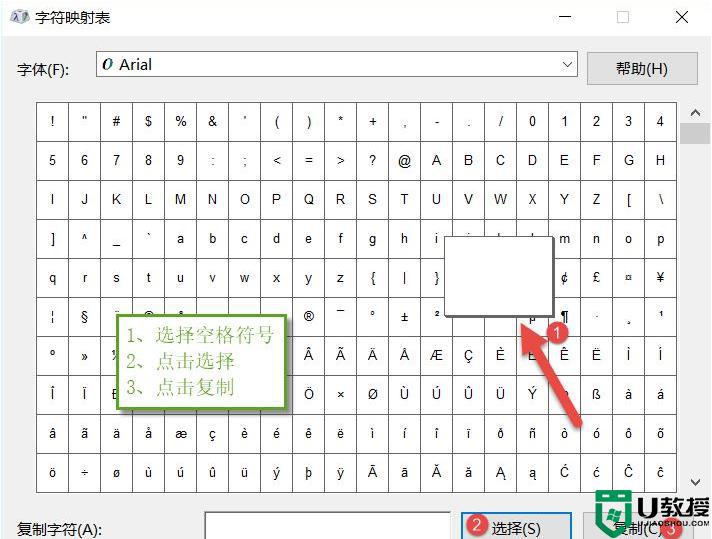
3、直接给百度云盘的快捷方式重命名,然后将刚才复制的空格粘贴过来。确定后,百度云盘快捷方式下的文字就没了。如图所示。
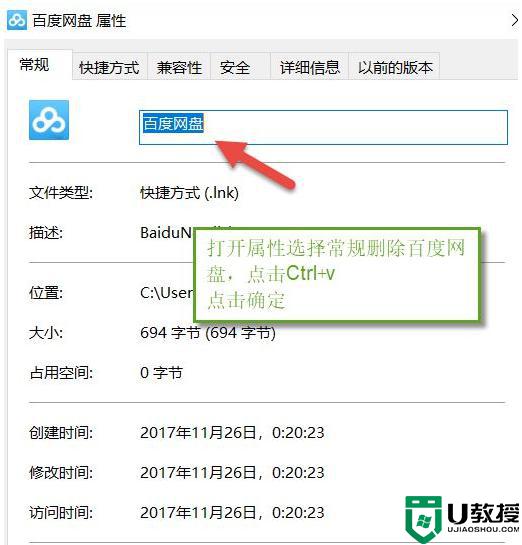

上述给大家讲解的就是win10如何删除桌面软件名称的详细内容,有这个需要的用户们可以参考上面的方法来进行操作就可以了。